Whatsapp đang bị ảnh hưởng rất nhiều kể từ bản cập nhật gần đây cho ‘Điều khoản sử dụng’ của họ. Các điều khoản sử dụng mới cho phép WhatsApp chia sẻ dữ liệu riêng tư độc quyền và rộng rãi từ người dùng tới các máy chủ của Facebook.
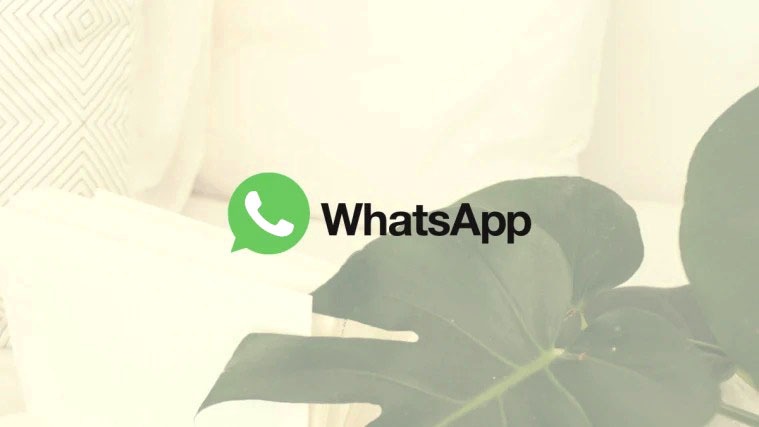
Rủi ro về quyền riêng tư tiềm ẩn này đang buộc nhiều người dùng phải nhảy tàu và tìm kiếm các giải pháp thay thế. Và nếu bạn cũng đang tìm kiếm một ứng dụng thay thế WhatsApp thì chúng tôi khuyên bạn nên sử dụng ‘Signal Messenger’. Nhưng chờ đã, còn tài khoản Whatsapp cũ của bạn thì sao? Đây là cách bạn có thể xóa tài khoản WhatsApp của mình và tất cả dữ liệu liên quan của nó.
Cách xóa tài khoản Whatsapp của bạn
Trước tiên, bạn sẽ cần xóa tài khoản Whatsapp của mình. Sau đó, chúng tôi có thể xóa tất cả dữ liệu WhatsApp trên bộ nhớ cục bộ (Local storage) của bạn cũng như dữ liệu được lưu trữ trên đám mây. Vì bạn sẽ tự xóa tài khoản của mình, không cần phải tắt sao lưu đám mây trước khi tiếp tục. Chúng ta hãy xem xét các thủ tục.
Trên Android
Mở Whatsapp trên thiết bị của bạn và nhấn vào biểu tượng menu ‘3 chấm’ ở góc trên cùng bên phải của màn hình.

Bây giờ hãy nhấn vào ‘Cài đặt’.


Nhấn vào ‘Tài khoản’.

Bây giờ chọn ‘Xóa tài khoản của tôi’.
Chọn quốc gia tương ứng của bạn và nhập số điện thoại di động đã đăng ký của bạn vào các phần tương ứng.

Nhấn vào ‘Xóa tài khoản của tôi’ một lần nữa.

Whatsapp bây giờ sẽ yêu cầu phản hồi của bạn. Chọn bất kỳ lý do nào và nhập ý kiến của bạn. Nhận xét là tùy chọn nên bạn có thể bỏ qua nếu muốn.

Sau khi bạn hoàn tất, hãy nhấn lại vào ‘Xóa tài khoản của tôi’ và tài khoản WhatsApp của bạn bây giờ sẽ bị xóa.

Quay lại màn hình chính của bạn và bắt đầu gỡ cài đặt cho ‘Whatsapp’. Bạn có thể thực hiện việc này từ cài đặt của mình hoặc bằng cách chạm và giữ vào biểu tượng ứng dụng.
Bây giờ bạn sẽ nhận được một màn hình xác nhận. Bỏ chọn hộp ‘Giữ dữ liệu’ và nhấn vào ‘Ok’.

Whatsapp bây giờ sẽ được xóa hoàn toàn khỏi thiết bị của bạn.
Trên iOS
Mở ứng dụng ‘Whatsapp’ trên iPhone của bạn và nhấn vào biểu tượng ‘Cài đặt’ ở cuối màn hình.

Bây giờ hãy nhấn vào ‘Tài khoản’.

Nhấn vào ‘Xóa tài khoản của tôi’ trên trang tiếp theo.

Bây giờ hãy chọn quốc gia của bạn và nhập số điện thoại của bạn vào phần dành riêng của ứng dụng.

Nhấn vào ‘Xóa tài khoản của tôi’ sau khi bạn hoàn tất.

Whatsapp bây giờ sẽ yêu cầu phản hồi của bạn. Bước này hoàn toàn không bắt buộc trên iOS, không giống như Android. Bạn có thể nhấn vào ‘Tiếp theo’ ở góc trên cùng bên phải để bỏ qua bước này.

Whatsapp bây giờ sẽ hiển thị cho bạn cảnh báo rằng tất cả dữ liệu của bạn bây giờ sẽ bị xóa. Nhấn lại vào ‘Xóa tài khoản của tôi’ để xác nhận lựa chọn của bạn.

Tài khoản Whatsapp của bạn bây giờ sẽ bị xóa. Bây giờ bạn có thể xóa ứng dụng khỏi thiết bị của mình. iOS sẽ tự động xóa mọi file còn sót lại được liên kết với Whatsapp sau khi nó được gỡ cài đặt khỏi thiết bị của bạn.
Cách xóa dữ liệu Whatsapp
Khi nói đến dữ liệu Whatsapp, ứng dụng chỉ còn lại các bản sao lưu của bạn trong bộ nhớ cục bộ và bộ nhớ đám mây của bạn. Mặc dù ứng dụng iOS không lưu trữ file cục bộ, nhưng ứng dụng Android thì có. Hãy xem cách bạn có thể loại bỏ tất cả dữ liệu này sau khi tài khoản của bạn đã bị xóa.
Trên Android
Xóa dữ liệu cục bộ
Mở ‘Phần mềm quản lý file’ trên thiết bị của bạn và điều hướng đến thư mục gốc trên bộ nhớ cục bộ của bạn.
Lưu ý: Đây sẽ là thư mục cơ sở trên điện thoại không root. Người dùng có thiết bị đã mở khóa cần điều hướng đến bộ nhớ Android của họ.
Cuộn xuống dưới cùng và nhấn vào ‘Whatsapp’.

Bây giờ bạn sẽ thấy các thư mục riêng biệt cho dữ liệu Whatsapp của mình. Xóa các bản sao lưu và cơ sở dữ liệu của bạn. Bản sao lưu giữ thông tin trò chuyện của bạn và cơ sở dữ liệu của bạn cũng vậy. Khi nói đến ‘Phương tiện’, bạn có thể chọn giữ lại ảnh và video mà bạn không muốn xóa.

Bây giờ, hãy đảm bảo rằng các file cũng đã được xóa khỏi thùng rác của Phần mềm quản lý file của bạn.
Xóa các bản sao lưu trong Google Drive
Bạn có thể xóa các bản sao lưu của mình khỏi Google Drive bằng cách sử dụng ứng dụng dành cho thiết bị di động hoặc giao diện web trên máy tính để bàn. Chúng ta hãy xem xét thủ tục cho cả hai.
Cần thiết
- Google Drive app | Download Link
Hướng dẫn
Mở ứng dụng Google Drive trên thiết bị Android của bạn và nhấn vào biểu tượng menu ở góc trên cùng bên trái của màn hình.


Bây giờ hãy nhấn vào ‘Sao lưu’.
Nhấn vào biểu tượng ‘3 chấm’ bên cạnh ‘bản sao lưu Whatsapp’ của bạn.

Bây giờ hãy nhấn vào ‘Xóa bản sao lưu’.

Nhấn vào ‘Xóa’ một lần nữa trong hộp thoại xác nhận.

Và đó là nó! Bản sao lưu Whatsapp của bạn hiện đã bị xóa khỏi đám mây. Bạn không cần phải lo lắng về thùng rác của Google Drive vì Googe không lưu trữ các bản sao lưu đã xóa trong Thùng rác. Thay vào đó, chúng sẽ bị xóa vĩnh viễn.
Trên iOS
Không có file nào được Whatsapp lưu trữ trên bộ nhớ cục bộ của bạn do cách định cấu hình iOS. Tuy nhiên, bạn sẽ cần xóa các bản sao lưu của mình khỏi iCloud. Chúng ta hãy xem làm thế nào bạn có thể làm điều đó.
Xóa các bản sao lưu khỏi iCloud
Mở ứng dụng ‘Cài đặt’ trên thiết bị iOS của bạn và nhấn vào ID Apple của bạn ở trên cùng.

Nhấn và chọn ‘iCloud’.

Bây giờ hãy nhấn vào ‘Quản lý bộ nhớ’ ở đầu màn hình của bạn.

Nhấn và chọn ‘Whatsapp Messenger’ ngay bây giờ.

Nhấn vào ‘Xóa dữ liệu’.

Xác nhận lựa chọn của bạn bằng cách nhấn vào ‘Xóa’ một lần nữa.

Và đó là nó! Tất cả dữ liệu của bạn trên đám mây được liên kết với Whatsapp hiện sẽ bị xóa vĩnh viễn.
Tôi hy vọng bạn có thể dễ dàng xóa tất cả dữ liệu Whatsapp của mình bằng cách sử dụng hướng dẫn này. Nếu bạn có thêm bất kỳ câu hỏi nào, vui lòng liên hệ với chúng tôi bằng cách sử dụng các bình luận bên dưới.
















